Когда указатель мыши примет вид руки, можно перемещать изображение, удерживая левую кнопку мыши. К аналогичнему эффекту приводит вращение центрального колесика мыши, если она им оборудована.
Для панорамирования изображения командой Point, нужно указать сначало базовую точку, а затем точку, в которую она переместится. Вместе с базовой точкой смещается все изображение.
ЗАДАНИЕ 1. Создайте прямолинейных отрезков, используя их для построения многоугольников.
Упражнение 1. Применим команду Рисование – Отрезок. В качестве стартовой точки укажем точку с координатами x=20, y=240, программа запрашивает следующую точку и т. д. Последней даем команду З – замкнуть многоугольник. Протокол диалога приведен ниже.
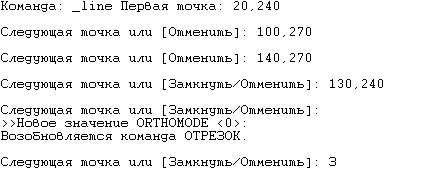
Если нужен просто отрезок прямой, следует после указания стартовой и следующей точки щелкнуть клавишу Enter.

В результате применения этих команд, получим на экране, то, что дано ниже.
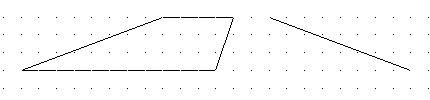
Упражнение 2. Нарисуйте дополнительно треугольник со следующими координатами:


ЗАДАНИЕ 2. Постройте таких же объектов с использованием приращений координат.
ЗАДАНИЕ 3. Выполните объектные привязки к конечным и средним точкам примитивов. Для этого используем панель инструментов О бъектная привязка.

Упражнение 3. Свяжите отрезками прямых некоторые конечные точки ранее нарисованных фигур. Вызывайте команду Рисование – Отрезок.
Применим инструмент Конточка, а затем щелкнем точку 1. Аналогично этому, каждый раз применяя инструмент Конточка укажем с помощью левой кнопки мыши точки 2, 3, 4. Программа соединяет конечные точки примитивов отрезками прямых. Для завершения ввода нажмем клавишу Enter.
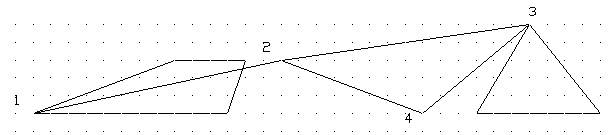
ЗАДАНИЕ 3. Рисование криволинейных объектов.
 2015-05-10
2015-05-10 313
313








